电脑随着使用时间长了,许多用户会遇到电脑运行速度变慢、操作卡顿的问题,严重影响了工作效率和体验。那么有什么办法是通过自己的就可以解决提升电脑运行速度呢?答案是有的,通过一些实用的技巧和简单的维护,我们完全可以让老旧电脑焕发新生。本文将介绍几招有效解决电脑卡顿缓慢的方法。

一、电脑运行太慢了太卡了怎么办
1、清理硬盘空间
电脑硬盘空间不足是导致运行缓慢的常见原因。随着软件安装、文件下载和浏览器缓存的积累,硬盘空间会逐渐吃紧。首先,通过系统自带的磁盘清理工具(Windows系统中为“磁盘清理”程序,Mac系统中为“磁盘工具”)来删除临时文件、系统垃圾和不再需要的大型文件。其次,定期检查下载文件夹,删除不再需要的文件,同时整理桌面,避免大量图标占用系统资源。
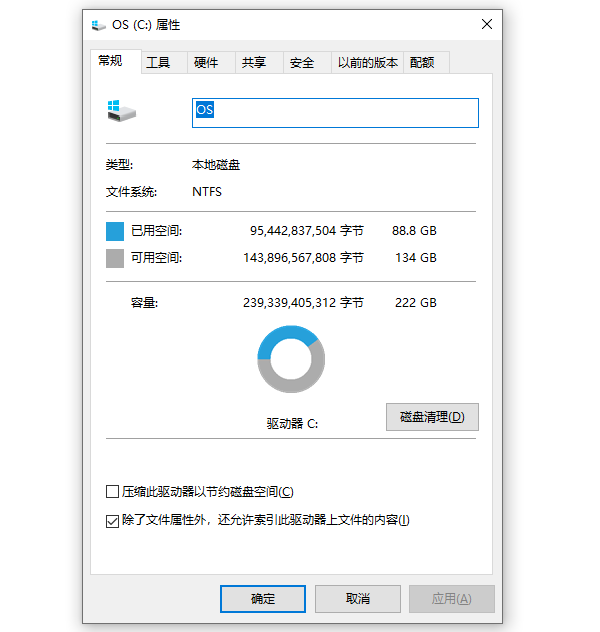
2、优化启动项
很多软件默认设置为开机自启动,这会占用大量系统资源,拖慢启动速度。在Windows系统中,可以通过“任务管理器”中的“启动”标签页,禁用那些非必要的启动程序。精简启动项目,只保留必要的安全软件和系统服务,可以显著提升开机速度和日常运行流畅度。
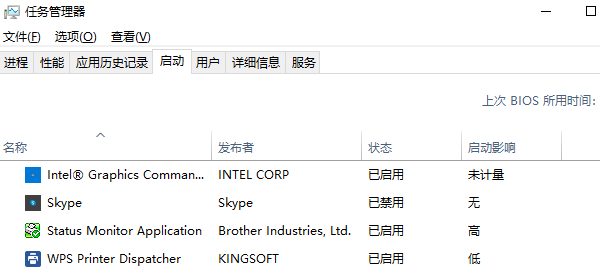
3、更新软件和驱动
软件更新往往包含性能优化和bug修复,保持操作系统、常用软件以及硬件驱动的最新状态,是提升电脑运行效率的关键。访问“驱动人生”软件,下载并安装最新的驱动程序,对提升性能尤为重要。具体步骤如下:

 好评率97%
好评率97%  下载次数:5338478
下载次数:5338478 ①、下载并安装“驱动人生”软件,切换到【驱动管理】板块。点击【立即扫描】;
②、电脑便会扫描硬件给到驱动版本更新,只需要选择升级驱动便可。
4、增加内存(RAM)
如果你的电脑在多任务处理时表现挣扎,增加内存条是一个直接且有效的提升方式。对于大多数现代软件和操作系统,至少8GB RAM是推荐的最低配置,而对于更复杂的图形处理或大型游戏,16GB甚至更高会更合适。升级内存后,电脑处理多任务的能力将显著增强,减少卡顿现象。

5、使用固态硬盘(SSD)
相比传统的机械硬盘(HDD),固态硬盘(SSD)提供了更快的数据读写速度,大大减少了程序启动和文件加载的时间。如果预算允许,将系统盘更换为SSD,或者在现有HDD基础上添加一块SSD作为系统盘,是提升电脑整体响应速度的最佳方案之一。

6、重装系统
如果上述方法仍无法彻底解决问题,考虑重装操作系统。这是一个更为彻底的解决方案,可以清除系统中积累的深层次问题和未知错误。在重装前,请务必备份重要数据,以免造成不可挽回的损失。
以上就是电脑运行太慢了太卡了怎么办,这几招解决电脑卡顿缓慢。如果遇到网卡、显卡、蓝牙、声卡等驱动的相关问题都可以下载“驱动人生”进行检测修复,同时驱动人生支持驱动下载、驱动安装、驱动备份等等,可以灵活的安装驱动。



